Si el ícono de la papelera de reciclaje no se encuentra en su escritorio, siga leyendo a continuación para descubrir cómo acceder o restaurarlo en su computadora con Windows.
El icono de la papelera de reciclaje de Windows proporciona una forma conveniente de rastrear y restaurar archivos eliminados. Sin embargo, puede haber ocasiones en las que el icono de la papelera de reciclaje desaparezca del escritorio, por lo que no podrá acceder a él.
A continuación, encontrará todos los métodos disponibles para acceder a la Papelera de reciclaje o para mostrar/restaurar el icono de la Papelera de reciclaje en Windows 10/11.
¿Cómo acceder a la Papelera de reciclaje si falta su icono en el escritorio?
Si el ícono de la Papelera de reciclaje está desapareciendo de su escritorio, aún puede acceder al contenido de la Papelera de reciclaje usando una de las siguientes maneras:
Método 1. Acceda a la aplicación Papelera de reciclaje mediante la búsqueda.
1. Tipo papelera de reciclaje en el buscar barra y luego abra la Papelera de reciclaje aplicación
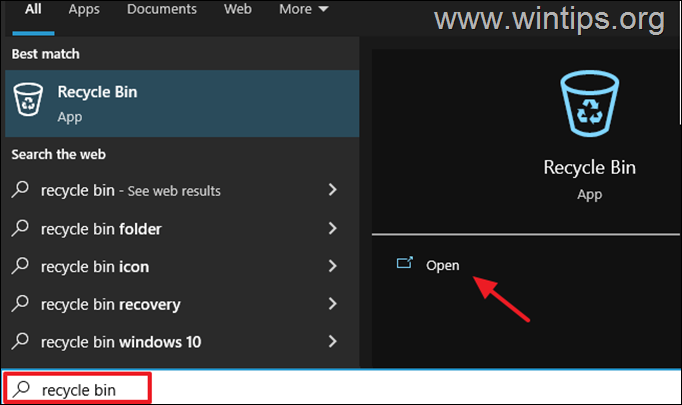
Método 2. Abra la Papelera de reciclaje usando el cuadro de comando EJECUTAR.
1. presione el Ganar + R teclas para abrir el cuadro de comando de ejecución.
+ R teclas para abrir el cuadro de comando de ejecución.
2. Tipo shell: RecycleBinFolder y presiona DE ACUERDO.
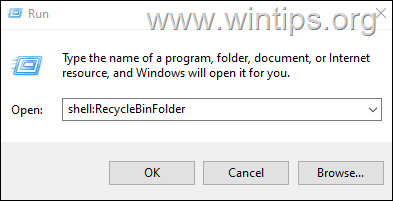
Método 3. Abra la carpeta Papelera de reciclaje usando Explorer.
1. Tipo C:\$Reciclar. Papelera en la barra de direcciones del Explorador de archivos y presione Ingresar.
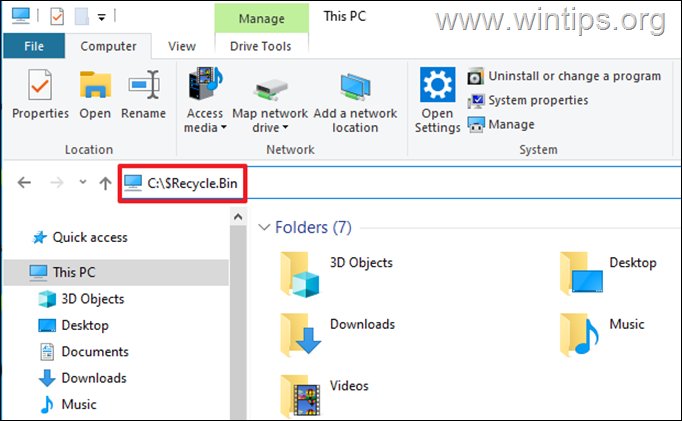
Método 4. Abra la Papelera de reciclaje desde la barra de direcciones del Explorador de archivos.
1. Abra el Explorador de archivos.
2.Hacer clic en la primera apuntando a la derecha flecha en el extremo izquierdo de la barra de direcciones y luego haga clic en Papelera de reciclaje.
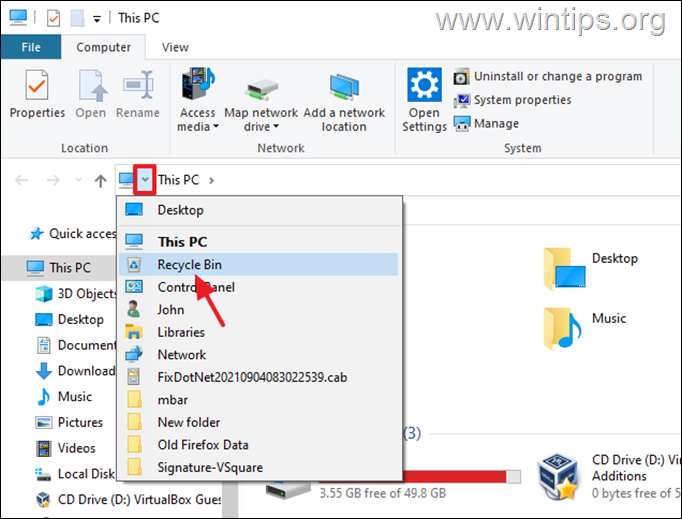
Método 5. Abra la papelera de reciclaje desde el símbolo del sistema.
1. En el cuadro de búsqueda, escriba CMD o símbolo del sistema y golpear Ingresar.
2. En la ventana del símbolo del sistema, escriba el siguiente comando y presione Ingresar.
- shell de inicio: RecycleBinFolder
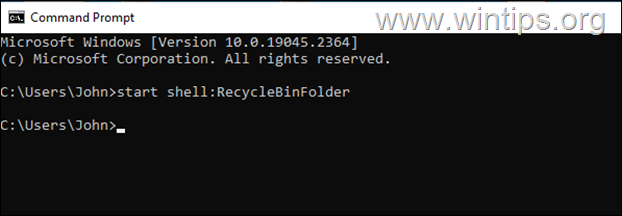
¿Cómo mostrar o restaurar el icono de la papelera de reciclaje en el escritorio de Windows?
El ícono de la papelera de reciclaje generalmente no aparece en el escritorio cuando está deshabilitado a través de la configuración de Windows, o porque todos los íconos del escritorio están ocultos o porque los archivos del sistema de Windows están dañados.
Siguiendo los métodos descritos en esta publicación, podrá restaurar el ícono de la papelera de reciclaje en su escritorio para que pueda acceder a él nuevamente.
Método 1: Muestra el icono de la papelera de reciclaje en tu escritorio.
El primer método para obligar a Windows a mostrar el icono de la papelera de reciclaje en el escritorio es habilitarlo a través de la configuración de los iconos del escritorio. Para hacer eso:
1. Botón derecho del ratón en un espacio vacío en su escritorio y seleccione el Personalizar opción.
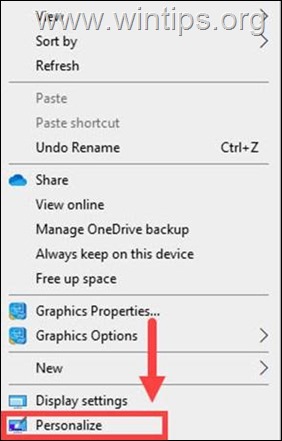
2. Elegir el Temas en el panel izquierdo y, a continuación, en el panel derecho, haga clic en el Configuración de iconos de escritorio opción. (En la sección 'Configuración relacionada').
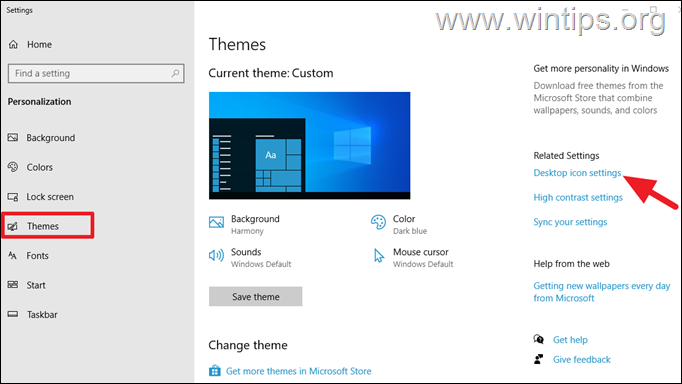
3. Marque la casilla junto a la Papelera de reciclaje y luego haga clic Aplicar > DE ACUERDO. *
* Nota: Aquí también puede seleccionar cualquier otro icono que desee que aparezca en el escritorio para acceder fácilmente a la función correspondiente.
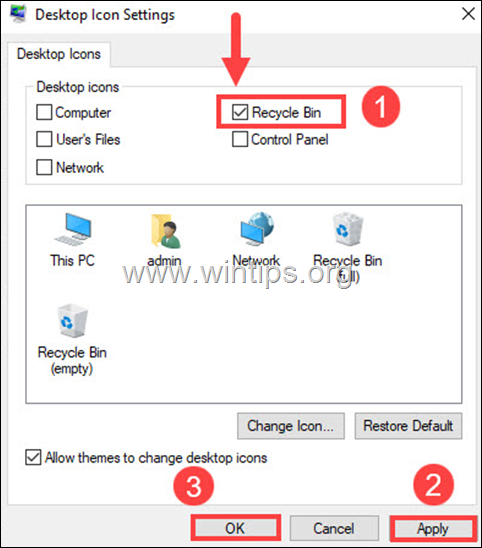
4. Después de hacer esto, normalmente, el icono de la papelera de reciclaje aparecerá en el escritorio. Si no es así, asegúrese de no haber ocultado todos los iconos del escritorio haciendo lo siguiente:
5. Botón derecho del ratón en su escritorio de nuevo y en el Vista menú asegúrese de que el Mostrar iconos del escritorio la opción está marcada. (Si no lo es, haga clic en él para comprobarlo).
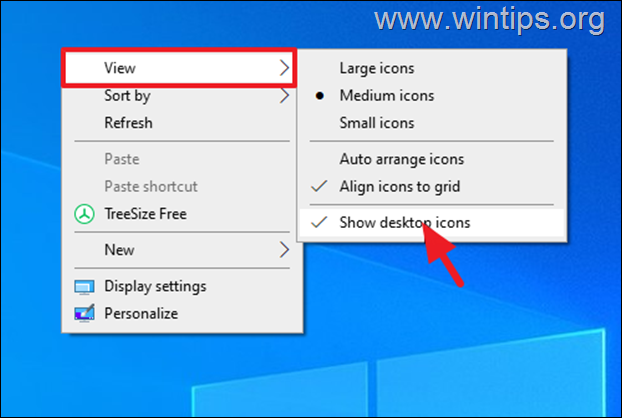
Método 2: Abra la Papelera de reciclaje desde el Explorador de archivos.
La papelera de reciclaje no es más que una carpeta a la que puedes acceder directamente desde el archivo del Explorador de archivos o crear un acceso directo al mismo, haciendo lo siguiente:
1. Abierto Explorador de archivos y en el Vista pestaña haga clic en Opciones > Cambiar carpeta y opciones de búsqueda.
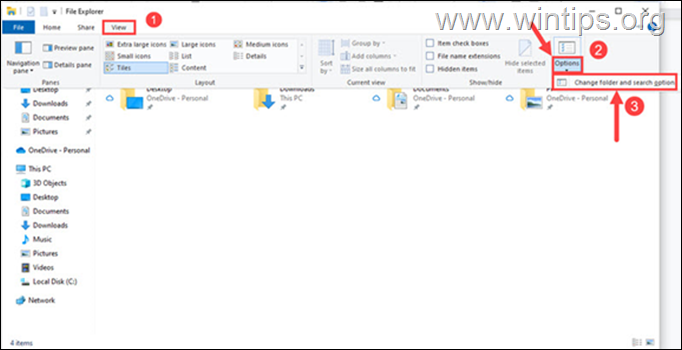
2. Selecciona el Vista pestaña y realice los siguientes cambios:
- Seleccionar el botón de opción junto a Mostrar archivos, carpetas y unidades ocultos.
- desmarcar el Ocultar archivos protegidos del sistema operativo (Recomendado) opción.
- Clickea en el Aplicar botón y golpe DE ACUERDO.
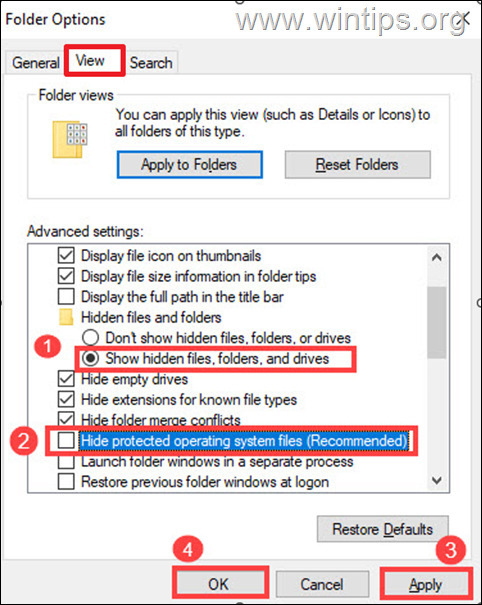
3. Ahora abre el Disco local (C:) y haga doble clic sobre el $reciclar. Papelera carpeta para acceder a su contenido.
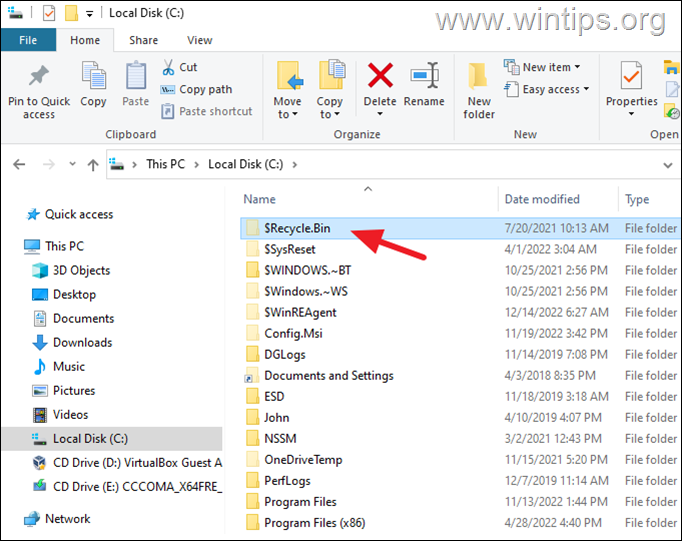
4. Próximo, botón derecho del ratón sobre el Papelera de reciclaje carpeta y en el menú, seleccione Enviar a>Escritorio (crear acceso directo).
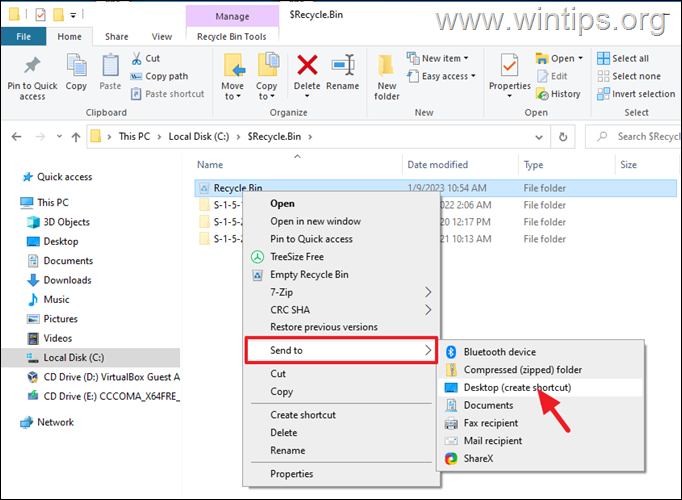
5. Cierra el Explorador de archivos y verás un nuevo Papelera de reciclaje: acceso directo en tu escritorio. Ábralo para acceder a todos los elementos eliminados y use el botón derecho del ratón menú a Restaurar o completamente eliminar a ellos.
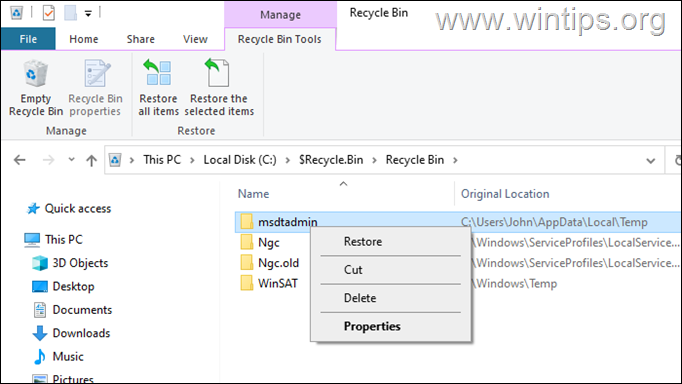
Método 3: deshabilite el modo tableta
A veces, cuando Windows 10/11 se ejecuta en modo Tablet, el ícono de la papelera de reciclaje y otros íconos no aparecen en el escritorio para que la interfaz sea más amigable para las pantallas táctiles. Para desactivar el modo tableta:
1. Ir a Comenzar > Ajustes y seleccione el Sistema opción.
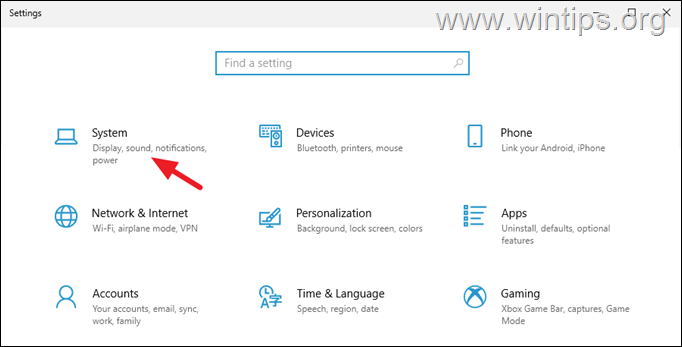
2. Seleccionar Tableta en el panel izquierdo y luego seleccione Nunca use el modo tableta cuando me registro y No cambies al modo tableta opción cuando uso este dispositivo como tableta.
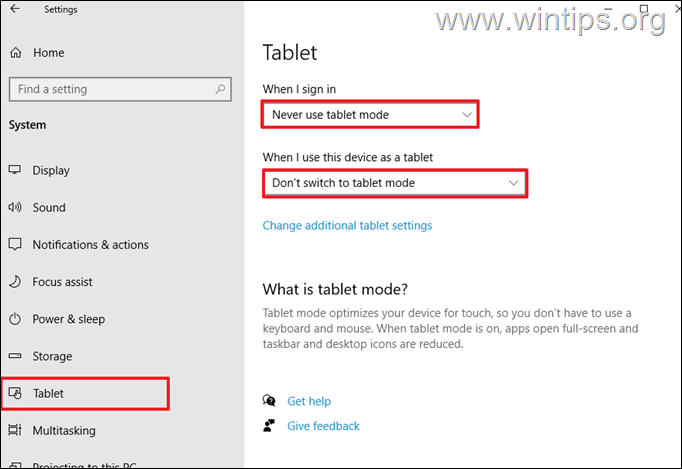
Método 4: reparar archivos de sistema dañados
El icono de la papelera de reciclaje se puede perder del escritorio si los archivos del sistema de Windows se han dañado. Para repararlos haz lo siguiente:
1. Abra el símbolo del sistema como administrador. Para hacer eso:
1. En el cuadro de búsqueda escriba: cmd o símbolo del sistema
2. Haga clic derecho en el símbolo del sistema (resultado) y seleccione Ejecutar como administrador.

2. En la ventana del símbolo del sistema, escriba el siguiente comando y presione Ingresar:
- Dism.exe /Online /Cleanup-Image /Restorehealth

3. Sea paciente hasta que DISM repare la tienda de componentes. Cuando se complete la operación (debe informarse que se reparó la corrupción del almacén de componentes), dé este comando y presione Ingresar:
- SFC/ESCANEAR

4. Cuando se completa la exploración SFC, Reanudar tu computadora.
¡Eso es todo! ¿Qué método te funcionó?
Déjame saber si esta guía te ha ayudado dejando tu comentario sobre tu experiencia. Por favor, dale me gusta y comparte esta guía para ayudar a otros.